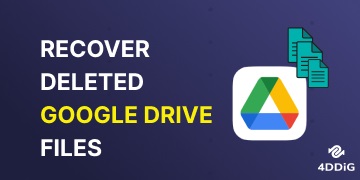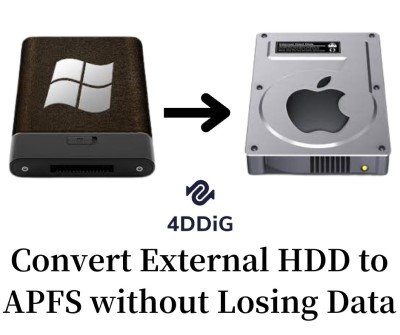Instalou o Windows 11 e agora se arrependeu? Não se preocupe, você pode fazer o downgrade para o Windows 10 em apenas alguns cliques. Há alguns passos que você pode seguir se quiser baixar para o Windows 10 dentro de 10 dias após a instalação do Windows 11. Entretanto, há um procedimento diferente para o downgrade se você decidir fazer o downgrade para o Windows 10 a partir do 11, após alguns dias.

Parte 1: Como Fazer o Downgrade Para o Windows 10 Dentro dos 10 Primeiros Dias?
A Microsoft tornou o processo de downgrade para o Windows 10 bastante simples. A razão é que quando você atualiza para o Windows 11, ele realmente armazena a cópia do Windows 10 antes de instalar as novas atualizações. No entanto, este armazenamento de cópias antigas do Windows 10 é apenas por 10 dias. Após o Windows 11 baixar para o Windows 10, você precisará instalar alguns dos programas. Além disso, qualquer coisa que você tenha salvo após a instalação do windows 11 não será salvo após o downgrade do windows 11 para o 10. Portanto, antes de tudo, faça um backup dos arquivos importantes após a atualização, pois o downgrade não os salvará.
Requisitos Para o Downgrade Para o Windows 10:
- Você poderá fazer o downgrade para o Windows 10 dentro de 10 dias após o upgrade.
- Você só pode baixar para o Windows 10 se os arquivos das janelas anteriores estiverem presentes no sistema
Se estes dois requisitos não forem cumpridos, não será possível rebaixar para as janelas 10. Agora, siga os passos abaixo para fazer o rebaixamento para o Windows 10:
Passo 1: No aplicativo de configurações de seu Windows 11, clique em "voltar" sob a opção de Sistema > Recuperação. Depois disto, aparecerá uma tela que diz "Voltar para o Windows 10".

Passo 2: Você vai pedir para selecionar um motivo para voltar ao windows 10 e clicar em "Next" (Próximo). Em seguida, clique em "check for updates". Se não funcionar, então não há problema, clique em "Não, obrigado".
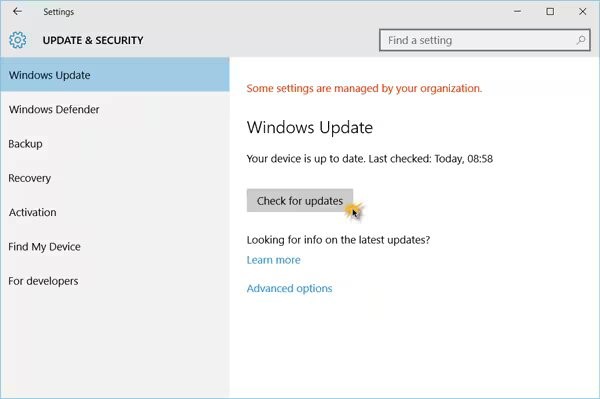
Passo 3: Após verificar as informações "Whar you need to know", clique no botão "Next" (Próximo) para prosseguir. Certifique-se de lembrar a senha do windows 10 no caso de ser bloqueado.
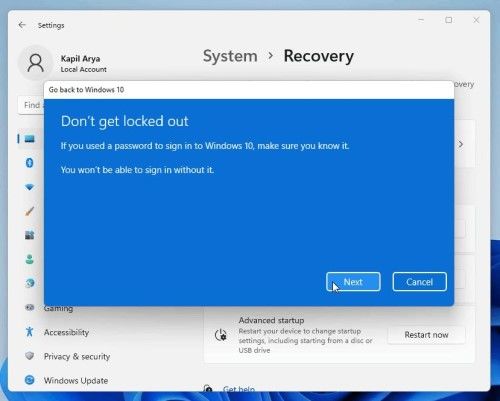
Passo 4: Finalmente, clique no botão que diz "Voltar ao windows 10", e você verá a janela que mostra a reinicialização do sistema.
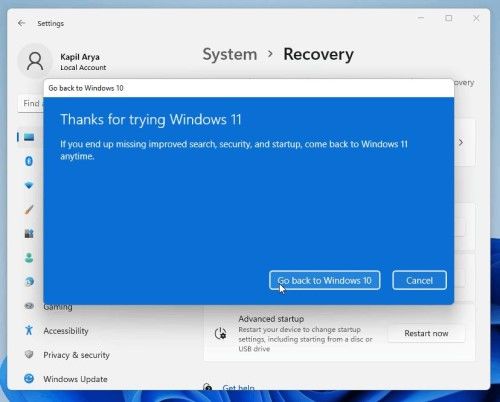
Seu computador finalmente tentará recuperar a instalação, e dentro de alguns momentos, você poderá fazer o login no windows 10.
Parte 2: Como Fazer Downgrade do Windwos 11 para 10 após 10 dias?
Se os primeiros 10 dias se passaram e agora você deseja voltar ao seu antigo Windows 10, então uma instalação completamente nova do Windows 10 é sua única opção. Você pode limpar seu computador e instalar as janelas a partir do zero.
Para isso, você precisará de um disco rígido USB com 8 GB de espaço, vá para a página "download windows 10" da Microsoft e comece a baixar a ferramenta de mídia de instalação do Windows 10. Esta ferramenta é muito benéfica. Ela guiará você em cada passo da instalação do Windows. Você precisará da chave de licença do windows e clique na janela de reinício.
Algumas vezes, ela não inicia automaticamente, então você terá que reiniciar carregando a tecla f12 em seu computador. Selecione sua unidade USB no menu de inicialização. O instalador do Windows 10 será carregado. Você pode seguir os passos que incluem a entrada da chave do produto. Você terá uma cópia totalmente nova do Windows 10 após a instalação.
Parte 3: Coisas Que Você Deve Saber Sobre o Downgrade Para Windows 10
Podemos baixar para o Windows 10 após 10 dias de instalação do Windows 11? A resposta é SIM. Mas tenha em mente que os dados perdidos podem acontecer no processo de downgrade para o Windows 10, especialmente se tentarmos downgrade para o Windows 10 após 10 dias da instalação do Windows 11. No entanto, não há necessidade de se preocupar, pois existem ferramentas que ajudam a recuperar os dados perdidos. O software de recuperação de dados Tenorshare 4DDiG é um desses tipos de ferramenta que oferece características únicas. Você pode recuperar os dados perdidos em diferentes circunstâncias com a ajuda do 4DDiG.
Aqui estão algumas características do Tenorshare 4DDiG:
- Capaz com sistema Windows e Mac
- Suporta a recuperação de dados de mais de 1000 arquivos diferentes types, seja como fotos, música, vídeos, doduments, e assim por diante
- Suporta recuperação de dados de dispositivos internos e externos, tais como PC, disco rígido externo, cartão SD, USB, e assim por diante
- Permitir ao usuário recuperar dados de vários cenários, incluindo exclusão acidental, formatação, falha do sistema, exclusão, etc.
- Interface amigável baseada em maior eficiência na recuperação de dados
Veja como você pode usar o 4DDiG para recuperar dados perdidos após o downgrade para o Windows 10:
Download Seguro
Download Seguro
- Após o downgrade para o Windows 10, inicie o 4DDiG em seu Windows, depois escolha o local onde seus arquivos perdidos foram armazenados, aqui tomaremos como exemplo o disco local. Escolha o disco local para estruturar o processo de escaneamento.
- Então, você verá a barra de progresso da varredura, você pode escolher esperar que a varredura seja completada completamente ou pausar a varredura quando você vir os dados que deseja recuperar. Antes de recuperá-los, você também pode visualizar os arquivos escaneados.
- Agora, escolha os dados que você deseja recuperar e selecione um novo local para armazená-los. (Escolher o mesmo local onde esses dados se perdem pode causar a sobregravação ou a perda de dados novamente).



Parte 4: As Pessoas Também Perguntam Sobre o Downgrade para o Windows 10
1. Podemos Fazer Downgrade do Windows 11 para o Windows 10 após 10 dias?
Você pode baixar para o Windows 10 de 11 após 10 dias, seguindo este guia de artigos, e há uma chance de perder os dados. Mas essa não é mais a questão. Você pode usar o Tenorshare 4DDiG para recuperar os dados perdidos.
2. É Possível Fazer o Downgrade do Windows 11 para o 10 em um Novo Computador?
Sim, é possível fazer o downgrade para o Windows 10 com um novo computador. Usando uma instalação limpa, e você é capaz de baixar o Windows 11 para Windows 10 em seu novo computador.
3. Qual é o Melhor? Windows 10 ou Windows 11?
Os usuários do Windows podem confundir se devem atualizar para o Windows 11 ou permanecer no Windows 10? Ambos têm suas próprias características únicas. Você pode escolher qual é o melhor para você. Por exemplo, o Windows 11 não tem aplicações de internet explorer e de entrada de dados matemáticos. Por outro lado, ele tem características que não estavam inicialmente presentes no Windows 10. Como o Windows 11 tem uma interface mais parecida com a do Mac. Há widgets e aplicações móveis mais integradas.
Conclusão
O downgrade para o windows 10 do windows 11 não é um problema. Se você não gostar da nova configuração do windows, ela pode ser revertida para a configuração antiga. Mas o sistema de downgrade pode causar perda de dados, especialmente quando se tenta fazer downgrade para o windows 10 após 10 dias da instalação do windows 11. Você pode experimentar gratuitamente o Tenorshare 4DDiG para recuperar os dados perdidos do windows em 3 passos.